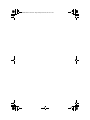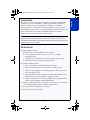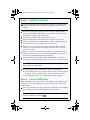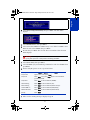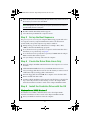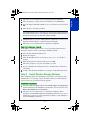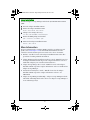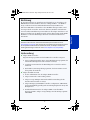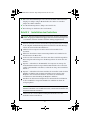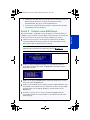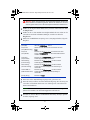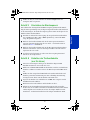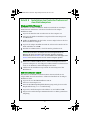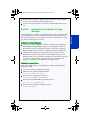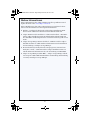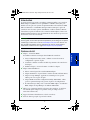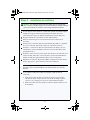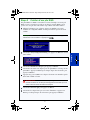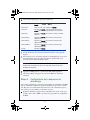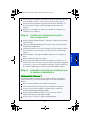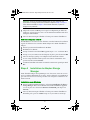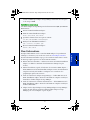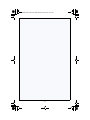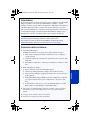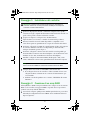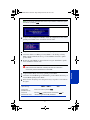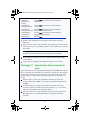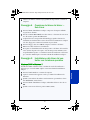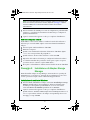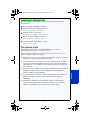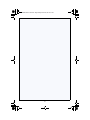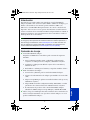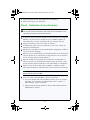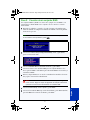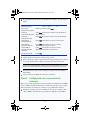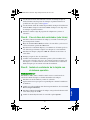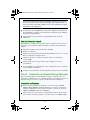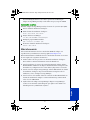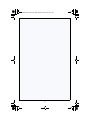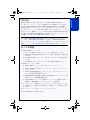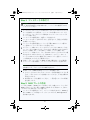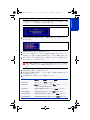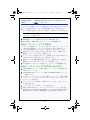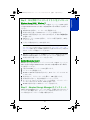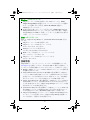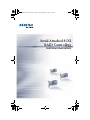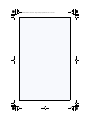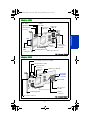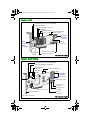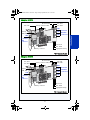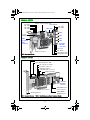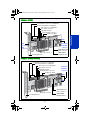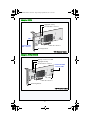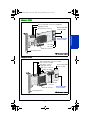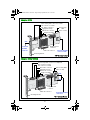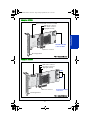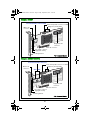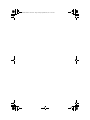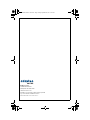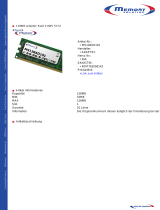Adaptec 6805Q with maxCache™ 2.0 Schnellstartanleitung
- Typ
- Schnellstartanleitung
Seite wird geladen ...
Seite wird geladen ...
Seite wird geladen ...
Seite wird geladen ...
Seite wird geladen ...
Seite wird geladen ...
Seite wird geladen ...
Seite wird geladen ...

1
Deutsch
Einführung
In dieser Kurzanleitung zur Installation wird beschrieben, wie der Adaptec® by
PMC RAID Controller installiert und ein bootfähiges RAID-1- oder RAID-5-
Array erstellt wird, und wie anschließend das Betriebssystem Microsoft®
Windows® 2008, Microsoft Windows 7 bzw. RedHat® Enterprise Linux 5 und
der entsprechende Controller-Treiber auf dem Array installiert wird. Informa-
tionen zu anderen Installationsoptionen finden Sie im Adaptec Installations- und
Benutzer-handbuch für den RAID-Controller auf der Adaptec DVD für die RAID-
Installation. Controller-Abbildungen finden Sie im letzten Abschnitt dieses
Dokuments.
Hinweis: Aktuelle Informationen über die in diesem Handbuch beschriebenen
Produkte sowie über die unterstützten Betriebssysteme finden Sie unter
www.adaptec.com/de-de
. Dort können Sie auch Treiber herunterladen. Eine
Liste
der kompatiblen SSD-Laufwerke (Solid State Drives) für Adaptec maxCache™
Caching-Anwendungen finden Sie unter www.adaptec.com/compatibility.
Lieferumfang
✔
Adaptec RAID-Controller
Folgende Dienstprogramme sind in das BIOS des Controllers integriert:
● Array Configuration Utility (ACU) (Array-Konfigurationsprogramm) für
das Erstellen, Konfigurieren und Verwalten von Arrays
● SerialSelect: zum Verändern der Einstellungen des Controllers und der
Laufwerke
● Disk Utilities (Datenträgerdienstprogramme) für das Formatieren und
Überprüfen der Laufwerke
✔
Adaptec Installations-DVD
● Treiber und Firmware für den Adaptec RAID-Controller
● Adaptec maxCache™ SSD Caching software
● Adaptec Storage Manager: Benutzerfreundliche Anwendung für das
Erstellen und Verwalten von Arrays
● AdaptecDienstprogramm RAID Controller Configuration (ARCCONF)
für die Durchführung grundlegender Verwaltungsaufgaben für Array und
Konfiguration
● Produktdokumentation für die Adaptec RAID-Controller, BIOS-
Dienstprogramme, Adaptec Storage Manager und das Dienstprogramm
ARCCONF
MAN-00209-01UK-A-RevA.book Page 1 Friday, October 21, 2011 11:11 AM

2
✔
Kabel (Art und Anzahl hängen vom Controller ab; Kabel sind nur im Liefer-
umgang von Adaptec Adaptec Kit-Produkten, aber nicht von einzelnen
Adaptec-Produkten enthalten)
✔
Low-Profile-Montageschiene (hängt vom Controller ab)
✔
Kurzanleitung zur Installation (dieses Dokument)
Schritt 1 Installation des Controllers
Vorsicht: Elektrostatische Entladungen können den Controller beschädigen.
Treffen Sie geeignete Maßnahmen gegen elektrostatische Entladungen, um
zu verhindern, dass der Controller statischer Ladung ausgesetzt wird.
a
Wenn Sie einen LP-Controller und ein LP-Computergehäuse haben, ersetzen
Sie die Original-Standard-Montageschiene durch die Low-Profile-Montage-
schiene, die im Controller-Kit enthalten ist.
b Schalten Sie den Computer aus und trennen Sie das Netzkabel vom
Stromnetz.
c Öffnen Sie das Gehäuse. Weitere Anweisungen finden Sie bei Bedarf in der
Dokumentation des Herstellers.
d Stecken Sie den Controller in einen freien, mit dem Controller kompatiblen
PCIe-Steckplatz und befestigen Sie die Montageschiene des Controllers am
Gehäuse.
e Optional
-
Verbinden Sie das LED-Kabel des Computers zur Anzeige der
Laufwerkaktivität mit dem entsprechenden LED-Anschluss des Controllers
(nicht bei allen Modellen vorhanden). Verbinden Sie den positiven Anschluss
mit Pin 1.
f Optional
-
Verbinden Sie den I2C-Anschluss des Controllers (nicht bei allen
Modellen vorhanden) mit einem I2C-Anschluss an einer internen SAS-
Backplane oder an einem SAS-Gehäuse. Verwenden Sie ein I2C-Kabel
(normalerweise im Lieferumfang der Backplane enthalten).
g Installieren Sie alle internen Festplatten bzw. SSD-Laufwerke und schließen
Sie diese mithilfe der entsprechenden Kabel an. Schließen Sie dann das
Computergehäuse.
Hinweis: Um ein RAID 1 zu bauen, müssen Sie mindestens zwei Festplatten-
laufwerke installieren. Um ein RAID 5 zu bauen, müssen Sie mindestens drei
Festplattenlaufwerke installieren.
h
Schließen Sie die externen Kabel und Festplattenlaufwerke bzw. SSD-
Laufwerke an den Controller an.
!
MAN-00209-01UK-A-RevA.book Page 2 Friday, October 21, 2011 11:11 AM

3
Deutsch
● Schließen Sie kein Kabel an den Controller an, bevor das andere Ende des
Kabels nicht an mindestens ein Laufwerk angeschlossen wurde.
Andernfalls führt dies ggf. zu einem instabilen Betrieb.
● Verwenden Sie qualitativ hochwertige Kabel
-
Kabel minderer Qualität
beeinträchtigen die Zuverlässigkeit.
Schritt 2 Erstellen eines RAID-Arrays
Hier werden RAID 1- und RAID 5-Arrays als Beispiel verwendet. Erstellen Sie
ein RAID 1-Array, wenn Ihr Controller RAID 5 nicht unterstützt. Sie können auf
dieselbe Weise auch ein Array mit einem anderen RAID-Level erstellen.
a Schalten Sie den Computer ein und drücken Sie Ctrl+A, um das BIOS-
gestützte Konfigurationsdienstprogramm zu starten. Daraufhin wird das
Fenster Menu Options (Menüoptionen) angezeigt.
Hinweis: Wenn Sie mehrere Controller desselben Typs installiert haben,
wählen Sie Ihren Controller aus und drücken dann die Eingabetaste.
b
Wählen Sie Array Configuration Utility (Array-Konfigurationsdienst-
programm) und drücken Sie dann die Eingabetaste. Daraufhin wird das
ACU-Menü angezeigt.
c Wählen Sie die Option Initialize Drives (Laufwerke initialisieren) aus und
drücken Sie dann die Eingabetaste.
d Wählen Sie für ein RAID 5-Array mindestens drei Festplattenlaufwerke und
für ein RAID 1-Array mindestens zwei Laufwerke aus. Für jedes ausgewählte
Laufwerk drücken Sie nun Insert (Einfügen). Danach drücken Sie die
Eingabetaste.
e Drücken Sie die Taste Y („Yes“ für Ja) und dann die Eingabetaste. Die
ausgewählten Laufwerke werden initialisiert. Anschließend wird das ACU-
Menü angezeigt.
MAN-00209-01UK-A-RevA.book Page 3 Friday, October 21, 2011 11:11 AM

4
Warnung: Durch das Initialisieren der Festplattenlaufwerke werden alle
Daten auf diesen Laufwerken gelöscht. Sichern Sie alle Daten, die nicht
verloren gehen dürfen, bevor Sie die Festplattenlaufwerke initialisieren.
f
Wählen Sie die Option Create Array (Array erstellen) und drücken Sie dann
die Eingabetaste.
g Wählen Sie die soeben initialisierten Festplattenlaufwerke aus, indem Sie bei
jedem dieser Laufwerke auf Insert (Einfügen). Drücken Sie dann die
Eingabetaste.
h Machen Sie im Bildschirm Array Properties (Array-Eigenschaften) folgende
Eingaben:
i Wenn eine Cache-Warnmeldung angezeigt wird, geben Sie Y ein.
j Wenn das Array erstellt ist, wird eine Nachricht angezeigt, dass das Array jetzt
verwendet werden kann. Drücken Sie eine beliebige Taste, um in das ACU-
Menü zurückzukehren.
Hinweis: Sie können das Array jetzt bereits verwenden; die Leistung ist
jedoch noch reduziert, bis der Erstellungsprozess vollendet ist.
k
Drücken Sie die Taste Esc, bis der Bildschirm Exit Utility (Dienstprogramm
beenden) angezeigt wird.
Array-Type
(Array-Typ)
Wählen Sie RAID 5 oder RAID 1 aus und drücken Sie
dann die Eingabetaste.
Array Label
(Array-Bezeichnung)
Geben Sie einen Namen ein und drücken Sie dann
Enter.
Array Size
(Array-Größe)
Drücken Sie die Eingabetaste und drücken Sie dann
erneut die Eingabetaste, um die Standard-Granularität
an GB zu verwenden.
Stripe Size
(Stripe-Größe)
Drücken Sie die Eingabetaste, um die Standard-
einstellung (256 KB) zu verwenden.
Read Caching
(Lese-Caching)
Drücken Sie die Eingabetaste, um die Standard-
einstellung (Yes) zu verwenden.
Write Caching
(Schreib-Caching)
Drücken Sie die Eingabetaste, um die Standard-
einstellung (Enable always [Immer aktivieren]) zu
verwenden.
Create RAID via
(RAID erstellen über)
Drücken Sie die Eingabetaste, um die Standard-
einstellung (Build/Verify [Erstellen/Prüfen]) zu
verwenden.
[Done] (Fertig) Drücken Sie Enter.
MAN-00209-01UK-A-RevA.book Page 4 Friday, October 21, 2011 11:11 AM

5
Deutsch
l Wählen Sie Ye s (Ja) aus und drücken Sie dann die Eingabetaste. Der
Computer wird neu gestartet.
Schritt 3 Einrichten der Startsequenz
Das Verfahren für den Zugriff auf das BIOS Setup-Programm und die Einstel-
lung der Startsequenz hängt vom jeweiligen Computerhersteller ab. Konsultieren
Sie die Anweisungen, die zu Ihrem Computer gehören. Meist sind folgende oder
ähnliche Schritte durchzuführen:
a Drücken Sie während des Startvorgangs die entsprechende Tastenkombina-
tion (zum Beispiel <F2>, <F1>, <DEL> [Entfernen]), um auf das BIOS
Setup-Programm zuzugreifen.
b Rufen Sie das betreffende Menü auf, um die Startsequenz einzurichten.
Setzen Sie das DVD-Laufwerk an die erste Stelle
-
nur dann können Sie
Schritt 4 auf Seite 5 durchführen.
c Rufen Sie das betreffende Menü auf, um die Boot-Priorität für Festplatten-
laufwerke einzustellen. Setzen Sie den Adaptec RAID Controller in dieser
Sequenz an die erste Stelle.
d Speichern Sie die Änderungen, verlassen Sie das Setup-Programm und
starten Sie den Computer neu.
Schritt 4 Erstellen der Treiberdiskette
(nur für Linux)
a Starten Sie den Computer und legen Sie danach die Adaptec RAID
Installations-DVD ein, um von ihr zu booten.
b Klicken Sie auf Create Driver Disk (Treiberdiskette erstellen) und wählen Sie
dann die von Ihnen verwendete Version des Betriebssystems Red Hat Linux
aus.
c Wählen Sie den entsprechenden Buchstaben des Diskettenlaufwerks und
dann die gewünschte Formatierung aus. Eine vollständige Formatierung
benötigen Sie nur dann, wenn die Diskette unformatiert ist.
d Legen Sie die Diskette ein, und klicken Sie auf OK. Der Computer erstellt
daraufhin die Treiberdiskette.
e Entfernen Sie die Treiberdiskette und beschriften Sie diese.
f Fahren Sie mit der Installation des Betriebssystems und des Controller-
Treibers fort, wie in Schritt 5 beschrieben. Wenn Ihr Betriebssystem in Schritt
5 nicht aufgelistet ist, konsultieren Sie bitte das Adaptec RAID-Controller
Installations- und Benutzerhandbuch auf der Adaptec Installations-DVD.
MAN-00209-01UK-A-RevA.book Page 5 Friday, October 21, 2011 11:11 AM

6
Schritt 5 Installation des Controller-Treibers auf
dem Betriebssystem
Windows 2008, Windows 7
Informationen zu Windows 2003 bzw. Windows Vista finden Sie im Adaptec
RAID-Controller Installations- und Benutzerhandbuch auf der Adaptec
Installations-DVD.
a Legen Sie die Windows-CD ein und starten Sie den Computer neu.
b Starten Sie die Windows-Installation entsprechend den Anweisungen auf
dem Bildschirm.
c Wählen Sie Load Driver (Treiber laden), wenn Sie aufgefordert werden, den
Pfad von Windows anzugeben.
d Legen Sie die Adaptec Installations-DVD ein, suchen Sie den Treiber auf der
DVD, und klicken Sie auf OK.
e Drücken Sie auf Next (Weiter), sobald der Treiber gefunden wurde.
Hinweis: Bei Controllern der Adaptec Serie 6 wird möglicherweise die
Meldung "No drives were found" (Keine Treiber gefunden) angezeigt.
Wiederholen Sie die Schritte c und d, (ohne die DVD erneut einzulegen) sowie
Schritt e. Beim zweiten Versuch wird der Treiber erfolgreich geladen.
f
Klicken Sie nochmals auf Next (Weiter), um die Standardpartitionskonfi-
guration zu akzeptieren, oder schlagen Sie in Ihrer Windows-Dokumentation
nach, wie Sie Partitionen manuell konfigurieren können.
g Schließen Sie die Installation entsprechend den Anweisungen auf dem
Bildschirm ab.
Red Hat Enterprise Linux 5
Informationen zu Red Hat 6 und anderen Linux-Versionen finden Sie im
Adaptec RAID-Controller Installations- und Benutzerhandbuch auf der Adaptec
Installations-DVD.
a Legen Sie die erste Red Hat Installations-CD ein.
b Starten Sie den Computer neu.
c Wenn der Red Hat-Begrüßungsbildschirm angezeigt wird, geben Sie an der
Eingabeaufforderung
linux dd
Aufforderung.
d Legen Sie bei Aufforderung die Treiberdiskette ein, und wählen Sie OK.
e Folgen Sie den Aufforderungen zum Einrichten der von Ihnen gewünschten
Umgebung.
MAN-00209-01UK-A-RevA.book Page 6 Friday, October 21, 2011 11:11 AM

7
Deutsch
f Wenn Sie andere Geräte von Drittherstellern installieren wollen, installieren
Sie diese jetzt. Andernfalls wählen Sie Done (Fertig).
g Setzen Sie die Linux-Installation entsprechend den Red Hat-Anweisungen
fort.
Schritt 6 Installation des Adaptec Storage
Manager
Vor der Installation des Adaptec Storage Manager müssen Sie sicherstellen, dass
Sie mit Administrator- bzw. Root-Rechten angemeldet sind. Alle kundenspezi-
fisch angepassten Dateien, die Sie in früheren Versionen erstellt haben, werden
gespeichert und im Upgrade verwendet.
Installation unter Windows
a Legen Sie die Adaptec Installations-DV
D
ein. Wählen Sie im DVD-Menü
Install Adaptec Storage Manager (Adaptec Storage Manager installieren).
Der Installationsassistent wird gestartet. (Falls er nicht startet, wählen Sie
Browse the CD (DVD durchsuchen), und klicken Sie dann auf Autorun.)
b Schließen Sie die Installation entsprechend den Anweisungen auf dem
Bildschirm ab. Wenn Sie aufgefordert werden, SNMP (Simple Network
Management Protocol) zu installieren, installieren Sie dieses Protokoll nicht;
es sei denn, bei Ihnen besteht eine spezifische Anforderung dafür, dass
Adaptec Storage Manager mit SNMP Gets und Traps arbeitet.
Installation unter Linux
Unter Linux enthält Adaptec Storage Manager die Umgebung Java Runtime
Environment (JRE).
a Legen Sie die Adaptec Installations-DVD ein.
b Mounten Sie die Adaptec
Installations-DV
D:
mount /dev/cdrom /mnt/cdrom
c Wechseln Sie in das Manager-Verzeichnis:
cd /mnt/cdrom/ASMCD/linux/manager
d Extrahieren Sie das RPM-Paket und installieren Sie es:
rpm --install./StorMan*.rpm
e Deaktivieren Sie die Adaptec
Installations-DVD:
umount /mnt/cdrom
MAN-00209-01UK-A-RevA.book Page 7 Friday, October 21, 2011 11:11 AM

8
Weitere Informationen
Weitere Informationen über Adaptec RAID-Controller, Spezifikationen und
Updates finden Sie unter www.adaptec.com/de-de.
Weitere Einzelheiten zu den in dieser Kurzanleitung zur Installation beschrie-
benen Controllern finden Sie in den folgenden Dokumenten:
● Readme
-
Textdateien befinden sich auf der Adaptec Installations-DVD.
Diese Dateien enthalten die aktuellsten technischen Informationen.
● Adaptec RAID Controller Installations- und Benutzerhandbuch
-
PDF-Datei
auf der Adaptec Installations-DVD. Es enthält umfassende Informationen
über Installation und Konfiguration des Controllers und der angeschlossenen
Geräte.
● Adaptec Storage Manager Benutzerhandbuch
-
PDF-Datei auf der Adaptec
Installations-DVD. Sie enthält umfassende Informationen über Installation
und Verwendung von Adaptec Storage Manager.
● Benutzerhandbuch für das Befehlszeilen-Dienstprogramm (Command Line
Utility User’s Guide)
-
PDF-Datei auf der Adaptec Installations-DVD. Sie
enthält umfassende Informationen über die Verwendung von ARCCONF.
● Adaptec Storage Manager Online-Hilfe
-
Adaptec Storage Manager enthält
eine integrierte Online-Hilfe mit Einzelheiten zur Erstellung und Verwaltung
von Arrays mit Adaptec Storage Manager.
MAN-00209-01UK-A-RevA.book Page 8 Friday, October 21, 2011 11:11 AM
Seite wird geladen ...
Seite wird geladen ...
Seite wird geladen ...
Seite wird geladen ...
Seite wird geladen ...
Seite wird geladen ...
Seite wird geladen ...
Seite wird geladen ...
Seite wird geladen ...
Seite wird geladen ...
Seite wird geladen ...
Seite wird geladen ...
Seite wird geladen ...
Seite wird geladen ...
Seite wird geladen ...
Seite wird geladen ...
Seite wird geladen ...
Seite wird geladen ...
Seite wird geladen ...
Seite wird geladen ...
Seite wird geladen ...
Seite wird geladen ...
Seite wird geladen ...
Seite wird geladen ...
Seite wird geladen ...
Seite wird geladen ...
Seite wird geladen ...
Seite wird geladen ...
Seite wird geladen ...
Seite wird geladen ...
Seite wird geladen ...
Seite wird geladen ...
Seite wird geladen ...
Seite wird geladen ...
Seite wird geladen ...
Seite wird geladen ...
Seite wird geladen ...
Seite wird geladen ...
Seite wird geladen ...
Seite wird geladen ...
Seite wird geladen ...
Seite wird geladen ...
Seite wird geladen ...
Seite wird geladen ...
-
 1
1
-
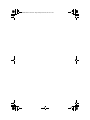 2
2
-
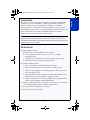 3
3
-
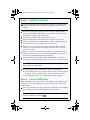 4
4
-
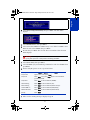 5
5
-
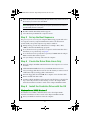 6
6
-
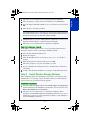 7
7
-
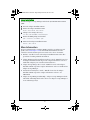 8
8
-
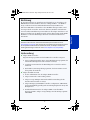 9
9
-
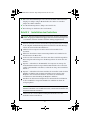 10
10
-
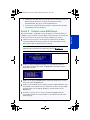 11
11
-
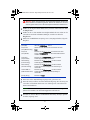 12
12
-
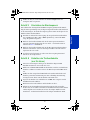 13
13
-
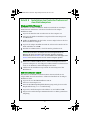 14
14
-
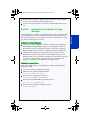 15
15
-
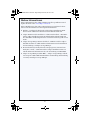 16
16
-
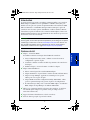 17
17
-
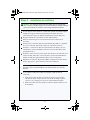 18
18
-
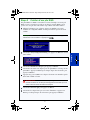 19
19
-
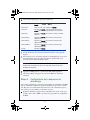 20
20
-
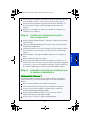 21
21
-
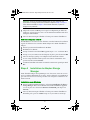 22
22
-
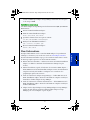 23
23
-
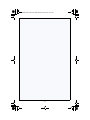 24
24
-
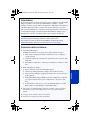 25
25
-
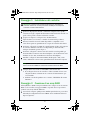 26
26
-
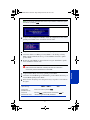 27
27
-
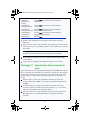 28
28
-
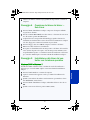 29
29
-
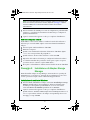 30
30
-
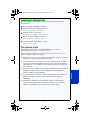 31
31
-
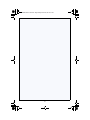 32
32
-
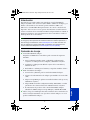 33
33
-
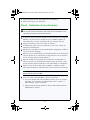 34
34
-
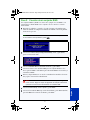 35
35
-
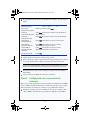 36
36
-
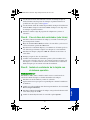 37
37
-
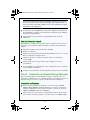 38
38
-
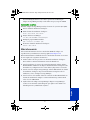 39
39
-
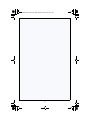 40
40
-
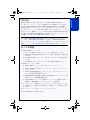 41
41
-
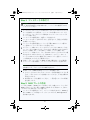 42
42
-
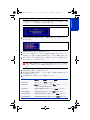 43
43
-
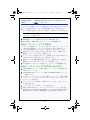 44
44
-
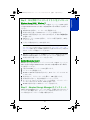 45
45
-
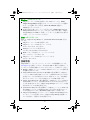 46
46
-
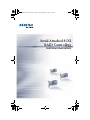 47
47
-
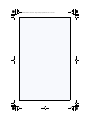 48
48
-
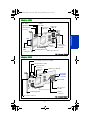 49
49
-
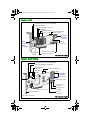 50
50
-
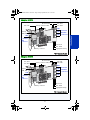 51
51
-
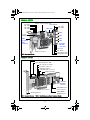 52
52
-
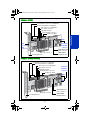 53
53
-
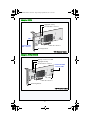 54
54
-
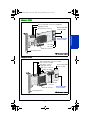 55
55
-
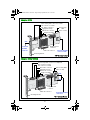 56
56
-
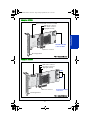 57
57
-
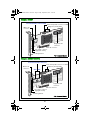 58
58
-
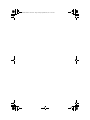 59
59
-
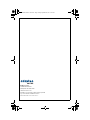 60
60
Adaptec 6805Q with maxCache™ 2.0 Schnellstartanleitung
- Typ
- Schnellstartanleitung
in anderen Sprachen
Verwandte Artikel
-
Adaptec RAID 5405Z Benutzerhandbuch
-
Adaptec RAID 71605 Benutzerhandbuch
-
Adaptec RAID 71605 Benutzerhandbuch
-
Adaptec RAID 6405T Benutzerhandbuch
-
Adaptec RAID 71605 Benutzerhandbuch
-
Adaptec RAID 71605 Benutzerhandbuch
-
Adaptec RAID 71605 Benutzerhandbuch
-
Adaptec RAID 71605 Benutzerhandbuch
-
Adaptec 1405 Benutzerhandbuch
Andere Dokumente
-
Dell Adaptec U320 SCSI Raid 0 or 1 Controller Card Benutzerhandbuch
-
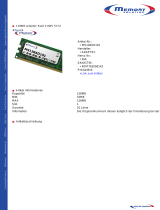 Memory Solution MS128AD101 Datenblatt
Memory Solution MS128AD101 Datenblatt
-
Yamaha UD-FD01 Bedienungsanleitung
-
Lindy SAS/SATA Back Plane System for 4 x 2.5" Hard Drives Benutzerhandbuch
-
GAMES PC LEISURE SUIT LARRY 6-SHAPE UP OR SLIP OUT Bedienungsanleitung
-
LMP 10412 Datenblatt